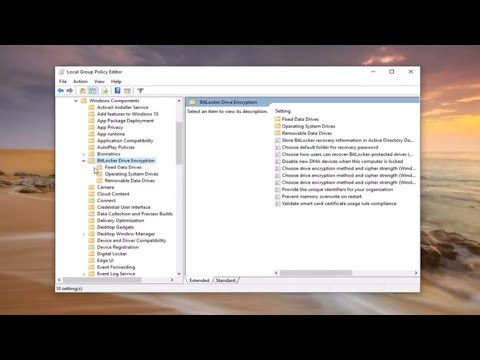Ja jūsu Windows 10 ierīcei ir Bluetooth un jūs redzat Šo ierīci nevar palaist (kods 10), STATUS_DEVICE_POWER_FAILURE Bluetooth draivera rekvizītu logu cilnē "Vispārīgi", šeit ir daži iespējamie risinājumi, kas novērsīs jūsu problēmu. Neatkarīgi no šī ziņojuma, jūs varat saņemt uznirstošo logu, kas satur ziņojumu, piemēram,
There was a problem starting C:Program Files (x86)IntelBluetoothtmshellex.dll. The specified module could not be found.

STATUS_DEVICE_POWER_FAILURE
Galvenokārt, jūs varat novērst šo problēmu Windows 10 ierīcē, un tie ir minēti turpmāk.
1] Pārreģistrēt btmshellex.dll
Tā kā šī problēma ir saistīta ar failu btmshellex.dll, iespējams, varat novērst problēmu, pārreģistrējot šo DLL failu. Jauninot versiju no vecākas versijas vai instalējot atjauninājumu, šis fails var tikt bojāts iekšēji. Ja tā, jūsu Bluetooth ierīce nedarbojas pareizi.
Lai sāktu procesu, atveriet komandu uzvedni ar administratora privilēģiju un ievadiet šo komandu-
regsvr32 /u btmshellex.dll
Tas prasīs daudz laika. Pēc šīs komandas, kā minēts iepriekš,
regsvr32 btmshellex.dll
Tad jums vajadzētu restartēt datoru. Pēc tam jūs varat izmantot savas Bluetooth funkcijas kā parasti.
2] Pārinstalēt / atjaunināt Bluetooth draiveri
Ja jūsu mātesplates diskā ir Bluetooth draiveris un jūs aizmirsāt to instalēt pēc Windows 10 instalēšanas, jums vajadzētu apsvērt iespēju to tūlīt instalēt. Ja draiveris jau ir instalēts, pārbaudiet, vai atjauninājums ir gaidīts vai nē.
Nospiediet Win + X atvērt Ierīču pārvaldnieks. Pēc tam noskaidrojiet Bluetooth ierīci, ar peles labo taustiņu noklikšķiniet uz tā un atlasiet Atjaunināt draiveri iespēja.

Nākamajā uznirstošajā logā izvēlieties Meklējiet automātiski atjauninātu draivera programmatūru.
Lai pārbaudītu atjauninājumu, var paiet dažas minūtes. Kad būs atrasts atjauninājums, jūs to varētu instalēt.
Lai gan šie ir galvenie šīs problēmas risinājumi, ja tie neizlabo problēmu, varat apsvērt iespēju izmantot sistēmas failu pārbaudītāju vai izmantojot agrāk labu sistēmas atveseļošanas punktu.
Saistītie raksti:
- Kā noteikt trūkstošo DLL failu kļūdas Windows 10/8/7 datorā
- Kā manuāli atjaunot katras Windows atjaunināšanas komponents pēc noklusējuma
- DLL nolaupīšanas neaizsargātības uzbrukumi, profilakse un atklāšana
- Fix Windows Stop kļūdas vai Blue Screen of Death
- Windows atjaunināšana neizdodas instalēt vai netiks lejupielādēta operētājsistēmā Windows 10/8/7